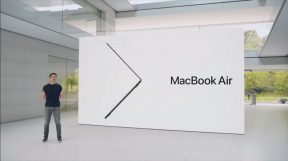कॉल के दौरान Android स्क्रीन के काले होने को ठीक करने के शीर्ष 10 तरीके
अनेक वस्तुओं का संग्रह / / April 05, 2023
कॉल के दौरान स्क्रीन का काला हो जाना एंड्रॉइड स्मार्टफोन के साथ एक आम समस्या है। यह समस्या आपको कॉल के दौरान असहज स्थिति में डाल सकती है, विशेष रूप से तब जब आपको अपने फ़ोन पर कुछ महत्वपूर्ण देखने की आवश्यकता हो। कई उपयोगकर्ताओं ने महसूस किया कि उन्हें यह समस्या उनके फ़ोन ऐप को अपडेट करने के बाद मिली और वे यह पता नहीं लगा पाए कि कॉल के दौरान फ़ोन को ब्लैक होने से कैसे रोका जाए। आम तौर पर, यह समस्या तब होती है जब आपके फ़ोन पर प्रॉक्सिमिटी सेंसर ठीक से काम नहीं करता है। सेंसर की खराबी भौतिक क्षति या सिस्टम बग के कारण हो सकती है। यदि आप ऐसे व्यक्ति हैं जो इस समस्या का सामना कर रहे हैं और कॉल पर मेरी स्क्रीन को ब्लैक आउट करने से रोकना नहीं जानते हैं, तो यह आपके लिए मार्गदर्शिका है। इस मार्गदर्शिका में, हम Android उपकरणों पर कॉल के दौरान स्क्रीन चालू रखने के कारणों और विधियों पर चर्चा करेंगे। इस समस्या को ठीक करने के तरीके खोजने के लिए पढ़ना जारी रखें।
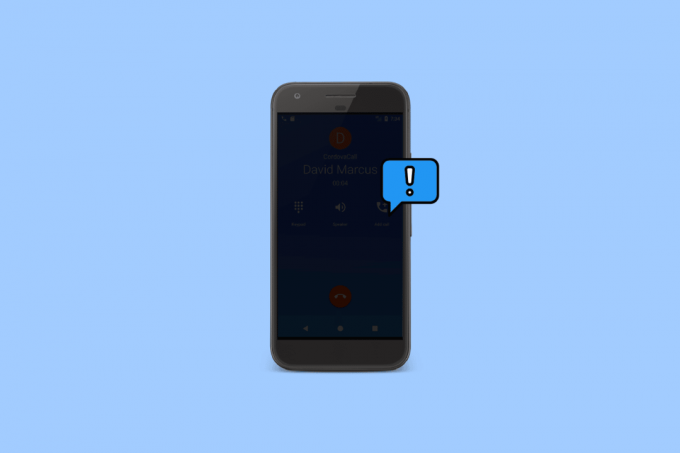
विषयसूची
- कैसे ठीक करें Android स्क्रीन कॉल के दौरान काली हो जाती है
- विधि 1: डिवाइस को पुनरारंभ करें
- विधि 2: फोर्स स्टॉप फोन ऐप
- विधि 3: पावर बटन दबाएं
- विधि 4: मज़बूत केस या दोषपूर्ण स्क्रीन प्रोटेक्टर की जाँच करें
- विधि 5: भौतिक या जल क्षति के लिए जाँच करें
- विधि 6: तृतीय-पक्ष एप्लिकेशन का उपयोग करना बंद करें
- विधि 7: फ़ोन ऐप अपडेट अनइंस्टॉल करें
- विधि 8: प्रॉक्सिमिटी सेंसर को फिर से कैलिब्रेट करें
- विधि 9: सिस्टम सॉफ़्टवेयर को अपडेट करें
- विधि 10: फ़ैक्टरी रीसेट करें
कैसे ठीक करें Android स्क्रीन कॉल के दौरान काली हो जाती है
आपके डिवाइस पर कॉल के दौरान स्क्रीन काली होने के कई कारण हो सकते हैं। कुछ संभावित कारणों का उल्लेख यहां किया गया है।
- आपके फ़ोन में लैग की समस्या आपके Android डिवाइस पर इस त्रुटि का कारण बन सकती है।
- यदि फ़ोन ऐप ठीक से काम नहीं कर रहा है, तो आप कॉल करते समय इस समस्या का सामना कर सकते हैं।
- आपके फोन को भौतिक क्षति, जैसे कि गिरना या पानी गिरना, सेंसर में खराबी का कारण बन सकता है, जिसके परिणामस्वरूप यह त्रुटि हो सकती है।
- तृतीय-पक्ष फ़ोन ऐप के साथ बग और त्रुटियाँ भी Android उपकरणों के साथ इस समस्या का कारण बन सकती हैं।
- एक दोषपूर्ण ऐप अपडेट आपके डिवाइस पर भी इस समस्या को ट्रिगर कर सकता है।
- यह समस्या पुराने सिस्टम सॉफ़्टवेयर के कारण भी हो सकती है।
- आपके डिवाइस की अन्य अंतर्निहित समस्याएं इस त्रुटि का कारण बन सकती हैं।
निम्नलिखित गाइड में, हम कॉल ऑन के दौरान स्क्रीन के काले होने का समाधान करने के तरीकों पर चर्चा करेंगे एंड्रॉयड उपकरण समस्या।
टिप्पणी: चूँकि स्मार्टफ़ोन में समान सेटिंग विकल्प नहीं होते हैं और वे निर्माता से निर्माता में भिन्न होते हैं, इसलिए, किसी भी सेटिंग को बदलने से पहले, दोबारा जांच लें कि वे सही हैं या नहीं। निम्न विधियों से हैं मोटो जी 60 स्मार्टफोन।
विधि 1: डिवाइस को पुनरारंभ करें
यदि कॉल के दौरान आपकी Android स्क्रीन काली हो जाती है, तो कॉल के दौरान फ़ोन को काला होने से कैसे रोका जाए, यह जानने के लिए अपने डिवाइस को पुनरारंभ करना हमेशा एक अच्छा विचार है। कॉल के दौरान, स्क्रीन बार-बार काली हो जाती है, जो डिवाइस के लैग या बग के कारण हो सकती है। डिवाइस को फिर से शुरू करने से आपको एंड्रॉइड की अधिकांश छोटी समस्याओं में मदद मिल सकती है जो लैग और बग के कारण होती हैं। आप चेक आउट कर सकते हैं अपने Android फ़ोन को पुनरारंभ या रिबूट कैसे करें अपने फोन को सुरक्षित रूप से पुनः आरंभ करने के लिए गाइड।

विधि 2: फोर्स स्टॉप फोन ऐप
कॉल के दौरान Android उपकरणों को चालू रखने का तरीका जानने के लिए आपको फ़ोन ऐप से जांच करनी चाहिए और एप्लिकेशन समस्याओं को हल करने का प्रयास करना चाहिए। यदि आपके Android डिवाइस पर फ़ोन ऐप ठीक से काम नहीं कर रहा है, तो आपको कॉल से कनेक्ट करने का प्रयास करते समय या कॉल करते समय विभिन्न समस्याएँ मिलेंगी। आपके डिवाइस पर फ़ोन एप्लिकेशन को बंद करके इस समस्या का समाधान किया जा सकता है।
1. खुला समायोजन फ़ोन मेनू से।
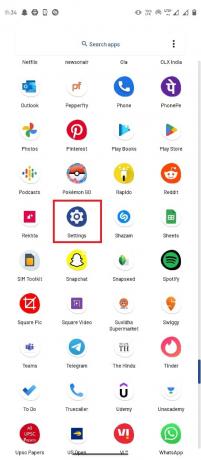
2. अब, खोजें और पर क्लिक करें ऐप्स.
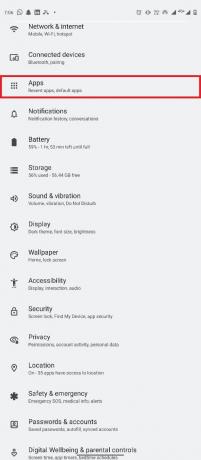
3. यहां पर टैप करें सभी ऐप्स बटन देखें, और फिर चुनें फ़ोन.
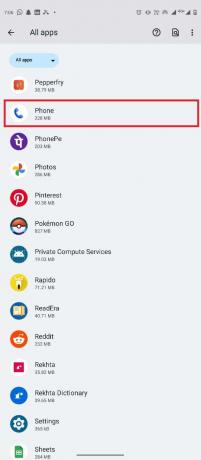
4. पता लगाएँ और पर टैप करें जबर्दस्ती बंद करें आइकन।
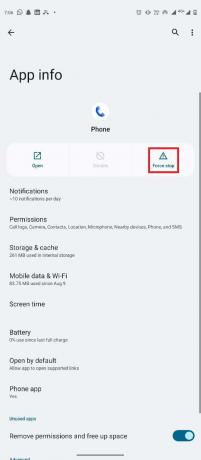
यह भी पढ़ें:फिक्स सिस्टम यूआई ने एंड्रॉइड पर ब्लैक स्क्रीन को रोक दिया है
विधि 3: पावर बटन दबाएं
आम तौर पर जब कोई यूजर कॉल के दौरान फोन की स्क्रीन देखना चाहता है तो उसे अपने फोन को अपने कानों से दूर ले जाना होगा। हालांकि, अगर आपके फोन को हिलाने पर सेंसर काम नहीं करता है, तो आप अपने फोन के पावर बटन को दबाकर स्क्रीन को देखने की कोशिश कर सकते हैं। पावर बटन फोन सेंसर को सक्रिय करेगा, और आपको यह पता लगाने में सक्षम होना चाहिए कि कॉल के दौरान फोन को ब्लैक होने से कैसे रोका जाए।
विधि 4: मज़बूत केस या दोषपूर्ण स्क्रीन प्रोटेक्टर की जाँच करें
कभी-कभी कॉल के दौरान स्क्रीन काली हो जाती है, यह आपके द्वारा अपने डिवाइस पर उपयोग किए जा रहे उपकरणों, जैसे फ़ोन केस या स्क्रीन प्रोटेक्टर के कारण हो सकता है। यदि इनमें से कोई भी उपकरण आपके डिवाइस के प्रॉक्सिमिटी सेंसर में हस्तक्षेप करता है, तो इससे यह त्रुटि हो सकती है। इसलिए, यदि आप नहीं जानते कि किसी कॉल पर मेरी स्क्रीन को ब्लैक आउट होने से कैसे रोका जाए, तो यह सुनिश्चित करने के लिए अपने फ़ोन के केस की जाँच करें कि यह सेंसर को बाधित तो नहीं कर रहा है कॉल Android के दौरान स्क्रीन चालू रखें. आप उन्हीं कारणों से अपने फोन पर स्क्रीन प्रोटेक्टर की जांच भी कर सकते हैं। अगर स्क्रीन प्रोटेक्टर के कारण सेंसर ठीक से काम नहीं कर रहा है, तो आप इसे हटा सकते हैं और इसे स्क्रीन प्रोटेक्टर से बदल सकते हैं जो आपके डिवाइस के अनुकूल हो।
विधि 5: भौतिक या जल क्षति के लिए जाँच करें
यदि आपने हाल ही में अपना फ़ोन गिरा दिया है या किसी तरह उस पर पानी गिरा दिया है, तो हो सकता है कि वह क्षतिग्रस्त हो गया हो। यदि किसी प्रभाव के कारण आपके फ़ोन का प्रॉक्सिमिटी सेंसर क्षतिग्रस्त हो गया है, तो यह ठीक से काम नहीं करेगा, और आप कॉल समस्याओं के दौरान Android स्क्रीन के काले होने का अनुभव कर सकते हैं। इसलिए, सुनिश्चित करें कि आपने अपने फोन को कोई भौतिक क्षति नहीं पहुंचाई है। यदि आपने अपने फ़ोन पर पानी गिरा दिया है, तो आंतरिक क्षति और सेंसर क्षति के लिए उसकी अच्छी तरह से जाँच करें। यदि आपको ऐसा कोई नुकसान दिखाई देता है, तो तुरंत अपने फोन को निकटतम सेवा केंद्र में ले जाकर उसकी मरम्मत करवाएं और यह पता करें कि कॉल के दौरान फोन को काला होने से कैसे रोका जाए।
विधि 6: तृतीय-पक्ष एप्लिकेशन का उपयोग करना बंद करें
एंड्रॉइड डिवाइस उपयोगकर्ताओं को तीसरे पक्ष के एप्लिकेशन को डिफ़ॉल्ट फोन ऐप के रूप में काम करने की अनुमति देने की अनुमति देते हैं। Google Play Store पर ऐसे सैकड़ों एप्लिकेशन हैं जिनका उपयोग आपके डिवाइस से कॉल प्राप्त करने और करने के लिए किया जा सकता है। हालाँकि, इन एप्लिकेशन में बग और अन्य समस्याएँ हो सकती हैं जो आपके Android डिवाइस पर कॉल के दौरान स्क्रीन के काले होने का कारण बनती हैं। कॉल पर मेरी स्क्रीन को ब्लैक आउट होने से कैसे रोका जाए, यह पता लगाने के सर्वोत्तम तरीकों में से एक इन तृतीय-पक्ष का उपयोग करना बंद करना है एप्लिकेशन और कॉल करने या प्राप्त करने और कॉल के दौरान स्क्रीन चालू रखने के लिए फ़ोन ऐप पर डिफ़ॉल्ट एप्लिकेशन के रूप में स्विच करें एंड्रॉयड। आप निम्न चरणों का उपयोग करके फ़ोन ऐप को डिफ़ॉल्ट कॉलिंग ऐप के रूप में सेट कर सकते हैं:
1. खुला समायोजन फ़ोन मेनू से।

2. यहां, खोजें और पर क्लिक करें अनुप्रयोग.

3. अंतर्गत आम विकल्प, टैप करें डिफ़ॉल्ट ऐप्स.

4. चुने फ़ोन ऐप सूची से।

5. का चयन करें फ़ोन (सिस्टम डिफ़ॉल्ट) के लिए डिफ़ॉल्ट फोन ऐप.

यह भी पढ़ें: फिक्स एंड्रॉइड 1 में से 1 ऐप को ऑप्टिमाइज़ करना शुरू कर रहा है
विधि 7: फ़ोन ऐप अपडेट अनइंस्टॉल करें
Google फ़ोन ऐप की सुविधाओं को बेहतर बनाने के लिए उसे अपडेट करता रहता है। हालाँकि, एक नए अपडेट में बग शामिल हो सकते हैं और आपके फोन के साथ कॉल इश्यू के दौरान एंड्रॉइड स्क्रीन के काले होने जैसी त्रुटियां हो सकती हैं। यदि आप अपने फ़ोन ऐप को अपडेट करने के बाद यह समस्या प्राप्त कर रहे हैं, तो आपको कॉल के दौरान फ़ोन को ब्लैक होने से रोकने के तरीके के बारे में जानने के लिए अपडेट को अनइंस्टॉल करने पर विचार करना चाहिए।
1. खोलें फ़ोन ऐप में वर्णित चरण 1 और 2 का पालन करके सेटिंग्स से विधि 2.
2. यहां, पर क्लिक करें तीन-बिंदु स्क्रीन के ऊपरी-दाईं ओर से मेनू बटन।

3. का चयन करें अपडेट अनइंस्टॉल करें.

विधि 8: प्रॉक्सिमिटी सेंसर को फिर से कैलिब्रेट करें
एंड्रॉइड डिवाइस उपयोगकर्ताओं को अपने हार्डवेयर का परीक्षण करने की अनुमति देते हैं और फोन के साथ समस्याओं का निदान करने के लिए टूल भी प्रदान करते हैं। यदि आप अपने फोन पर प्रॉक्सिमिटी सेंसर की स्थिति और स्वास्थ्य के बारे में निश्चित नहीं हैं, तो आप कोशिश कर सकते हैं स्थिति की जांच करने के लिए अपने फ़ोन पर CIT (नियंत्रण और पहचान टूलबॉक्स) उपयोगिता का उपयोग करें सेंसर।
टिप्पणी: प्रत्येक ओईएम (मूल उपकरण निर्माता) के पास सीआईटी उपयोगिता तक पहुंचने के लिए एक अलग कोड होता है। इसलिए, हमेशा सुनिश्चित करें कि आप अपने फोन पर सीआईटी तक पहुंचने के लिए सही कोड का उपयोग कर रहे हैं। यदि आप निश्चित नहीं हैं, तो आप हमेशा अपने डिवाइस का नाम उसके सीआईटी कोड के लिए Google कर सकते हैं।
1. खोलें पैड डायल और दर्ज करें सीआईटी कोड.
टिप्पणी: Moto G60 स्मार्टफोन के लिए, कोड है *#*#4636#*#*; यदि आप अपने सीआईटी कोड के बारे में सुनिश्चित नहीं हैं, तो आप अपने डिवाइस के नाम के साथ Google खोज कर सकते हैं।
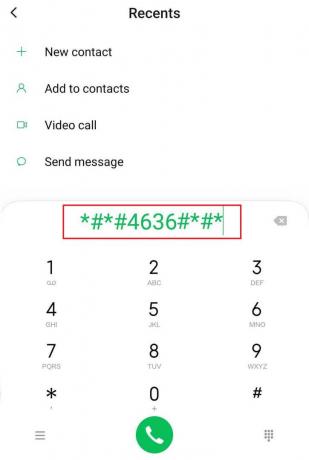
2. एक बार जब आप अपने डिवाइस पर सीआईटी उपयोगिता सफलतापूर्वक दर्ज कर लेते हैं, तो नेविगेट करें निकटता सेंसर.
3. सेंसर मूल्यों में परिवर्तन देखने के लिए अपने हाथों को फ़ोन स्क्रीन के पास लाएँ।
यह भी पढ़ें:फ़ोन की अनुमति नहीं है MM6 त्रुटि ठीक करें
विधि 9: सिस्टम सॉफ़्टवेयर को अपडेट करें
यदि आप पुराने सिस्टम सॉफ़्टवेयर का उपयोग कर रहे हैं, तो यह आपके डिवाइस पर विभिन्न समस्याएँ पैदा कर सकता है। एक पुराना सिस्टम सॉफ़्टवेयर आपके फ़ोन के प्रदर्शन को खराब कर सकता है और विभिन्न प्रकार की यादृच्छिक त्रुटियों का कारण बन सकता है, जैसे कॉल त्रुटि के दौरान Android स्क्रीन काली हो जाती है। यदि आप अपने Android उपकरण पर यह त्रुटि प्राप्त करना जारी रखते हैं, तो आप अपने सिस्टम के लिए नवीनतम सॉफ़्टवेयर अपडेट को अपडेट करके इसे ठीक करने का प्रयास कर सकते हैं। इसकी जाँच पड़ताल करो Android को नवीनतम संस्करण में मैन्युअल रूप से कैसे अपडेट करें आपके एंड्रॉइड डिवाइस के लिए सिस्टम सॉफ़्टवेयर को सुरक्षित रूप से अपडेट करने और कॉल पर मेरी स्क्रीन को ब्लैक आउट करने से रोकने के लिए गाइड।
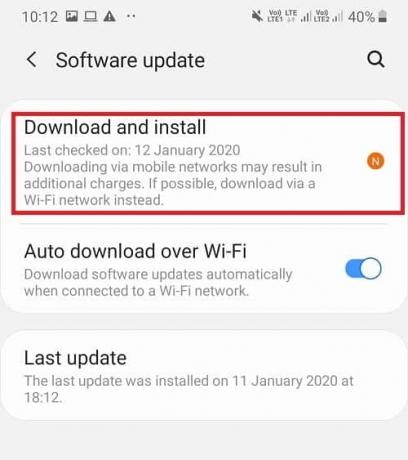
विधि 10: फ़ैक्टरी रीसेट करें
यदि उपरोक्त विधियों में से कोई भी आपके लिए काम नहीं करती है और आपके फ़ोन में वही समस्या बनी रहती है, तो आप अपने फ़ोन को डिफ़ॉल्ट सेटिंग्स पर रीसेट करने पर विचार कर सकते हैं। आपके फ़ोन का फ़ैक्टरी रीसेट न केवल इसे उसकी डिफ़ॉल्ट सेटिंग पर रीसेट करेगा, बल्कि किसी भी बग या वायरस को भी हटा देगा जो आपके डिवाइस पर त्रुटि का कारण हो सकता है। आप चेक आउट कर सकते हैं अपने Android फ़ोन को कैसे रीसेट करें अपने Android डिवाइस पर सुरक्षित रूप से रीसेट करने के तरीके खोजने के लिए मार्गदर्शिका।
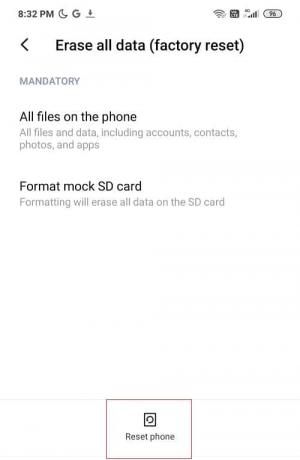
यह भी पढ़ें:दुर्भाग्य से ठीक करें मैसेजिंग ने Android पर त्रुटि को रोक दिया है
अक्सर पूछे जाने वाले प्रश्न (एफएक्यू)
Q1। मैं कॉल के दौरान अपने फ़ोन की स्क्रीन क्यों नहीं देख सकता/सकती?
उत्तर. कॉल के दौरान आपके फ़ोन की स्क्रीन न खुलने के कई कारण हो सकते हैं, जैसे फ़ोन के सेंसर का ठीक से काम न करना या फ़ोन का धीमा होना।
Q2। कॉल के दौरान अपने Android डिवाइस पर डार्क स्क्रीन की समस्या को हल करने के लिए मुझे क्या करना चाहिए?
उत्तर. आप अपने Android के साथ कॉल समस्या के दौरान डार्क स्क्रीन को हल करने के लिए कुछ प्रभावी तरीकों का उपयोग कर सकते हैं, जैसे फ़ोन ऐप अपडेट को अनइंस्टॉल करना या अपने फ़ोन के सिस्टम सॉफ़्टवेयर को अपडेट करना।
Q3। आप अपने फोन के हार्डवेयर के स्वास्थ्य की जांच कैसे करते हैं?
उत्तर. आप अपने फ़ोन के हार्डवेयर की स्थिति और अपने फ़ोन के सेंसर की स्थिति देखने के लिए अपने फ़ोन पर CIT उपयोगिता तक पहुँचने का प्रयास कर सकते हैं।
Q4। क्या मैं अपने फोन ऐप के लिए अपडेट अनइंस्टॉल कर सकता हूं?
उत्तर. हाँ, ऐप अपडेट को अनइंस्टॉल करना संभव है। आम तौर पर, जब किसी नए अपडेट में बग शामिल होते हैं, तो उपयोगकर्ता अपडेट को अनइंस्टॉल करना पसंद करते हैं। आप सेटिंग से फ़ोन ऐप अपडेट की स्थापना रद्द कर सकते हैं।
Q5। कॉल के दौरान मैं फ़ोन स्क्रीन कैसे खोलूँ?
उत्तर. आम तौर पर, जब किसी उपयोगकर्ता को कॉल के दौरान फ़ोन स्क्रीन तक पहुंचने की आवश्यकता होती है, तो उसे केवल एक बार पावर बटन दबाने की आवश्यकता होती है।
अनुशंसित:
- ऐप से अपने इंस्टाग्राम प्रोफाइल लिंक को कैसे कॉपी करें
- Google Play Store त्रुटि कोड 403 को ठीक करें
- एंड्रॉइड टेक्स्ट संदेशों को डाउनलोड करने में त्रुटि को ठीक करने के 8 तरीके
- Android स्क्रीन झिलमिलाहट को ठीक करें
हमें उम्मीद है कि यह गाइड आपके लिए मददगार थी और आप इसे ठीक करने में सक्षम थे कॉल के दौरान Android स्क्रीन काली हो जाती है आपके फ़ोन पर समस्या। आइए जानते हैं कि कौन सा तरीका आपके लिए सबसे अच्छा काम करता है। यदि आपके पास हमारे लिए कोई सुझाव या प्रश्न हैं, तो कृपया हमें टिप्पणी अनुभाग में बताएं।